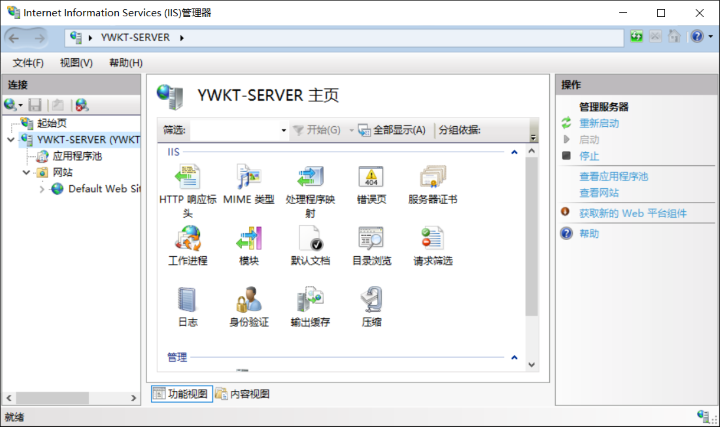ftp服务器&ftp协议
ftp服务器是在互联网上提供文件存储和访问服务的计算机,使用ftp协议对外提供服务。
ftp(File Transfer Protocol)是专门用来传输文件的协议,称为文件传输协议,默认使用端口号21进行通信。
ftp服务器的安装
1、从“开始”菜单中选择“服务器管理器”。
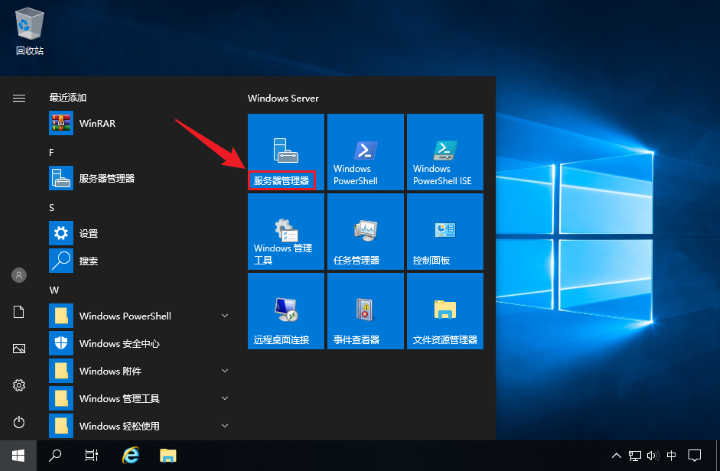
2、在“服务器管理器”窗口中点击“添加角色和功能”。
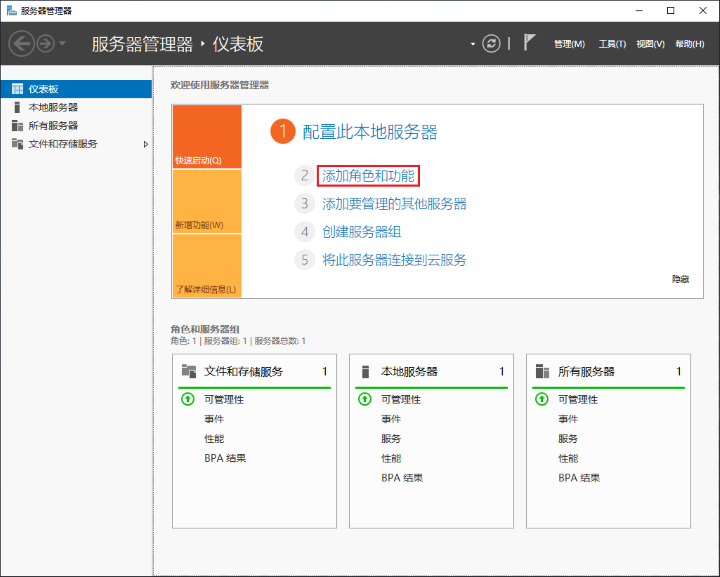
3、“开始之前”菜单中点击“下一步”,注意安装开始之前需要完成的任务。其中管理员密码的修改和IP地址的配置请参考本页“相关阅读”中的文章。
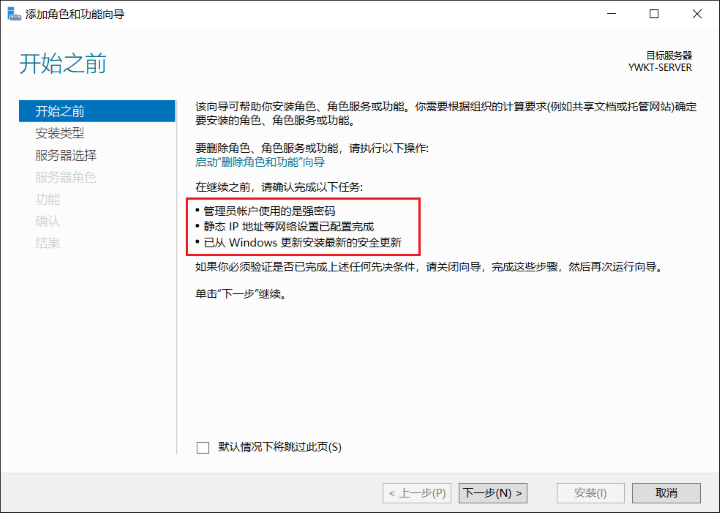
4、“安装类型”选择“基于角色或基于功能的安装”。
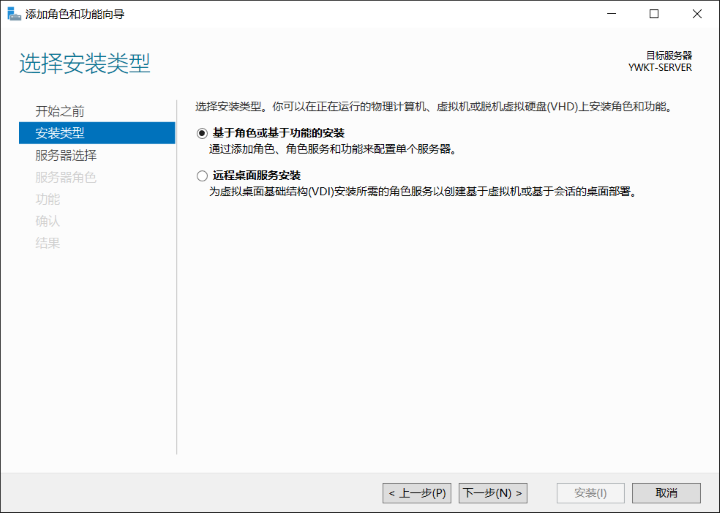
5、“服务器选择”菜单中选择“从服务器池中选择服务器”,并注意服务器池中的服务器IP地址是否正确。

6、“服务器角色”菜单分以下两种情况选择。
• 若“Web服务器(IIS)”未安装,可直接勾选“Web服务器(IIS)”。
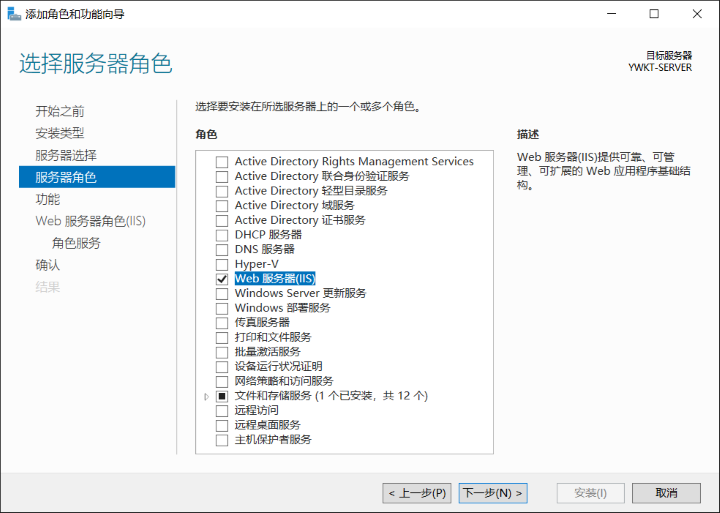
• 若“Web服务器(IIS)”已安装,可将其展开,选中“FTP服务器”下面两项。
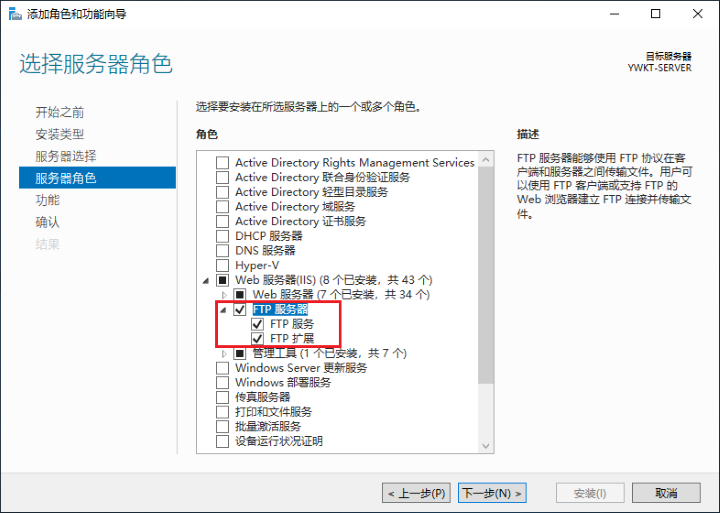
7、“功能”菜单使用默认选项即可。
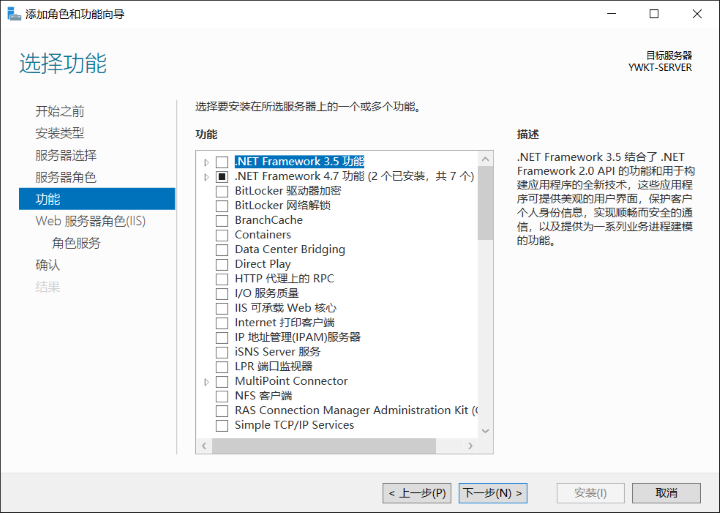
8、“Web服务器角色”中介绍了服务器角色的功能。
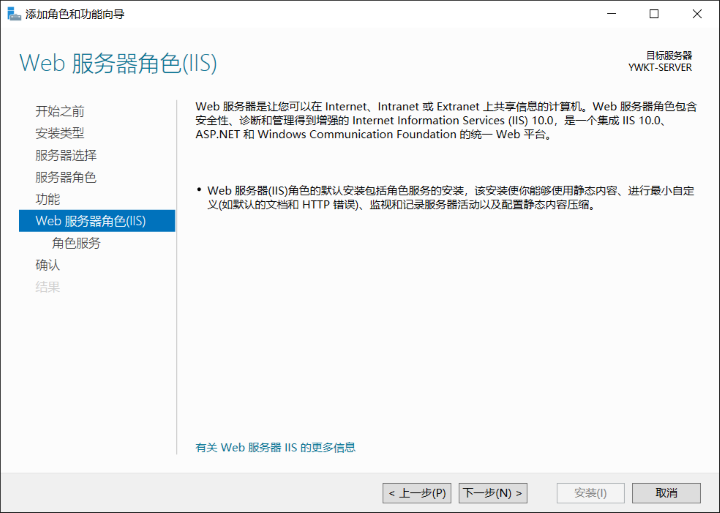
9、“角色服务”菜单分以下两种情况选择。
• 若“Web服务器(IIS)”未安装,可在此处勾选“FTP服务器”下面两项。
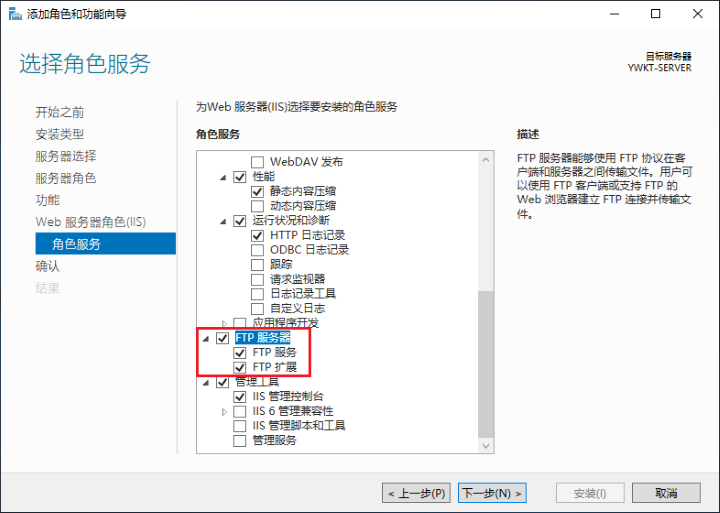
• 若“Web服务器(IIS)”已安装,可直接使用默认选项,点击“下一步”。
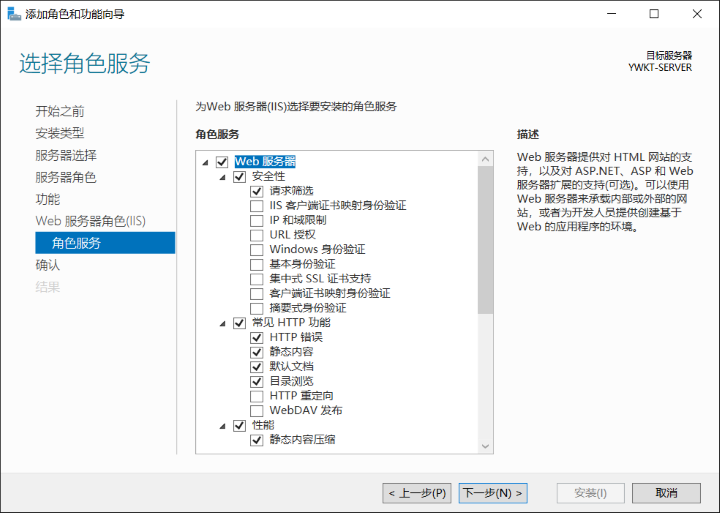
10、“确认”菜单中点击“安装”。
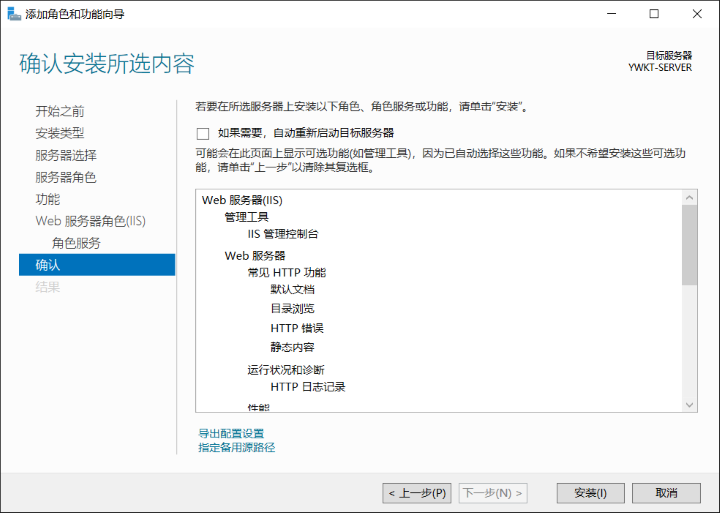
11、“结果”菜单中显示安装进度,安装完毕后关闭窗口。
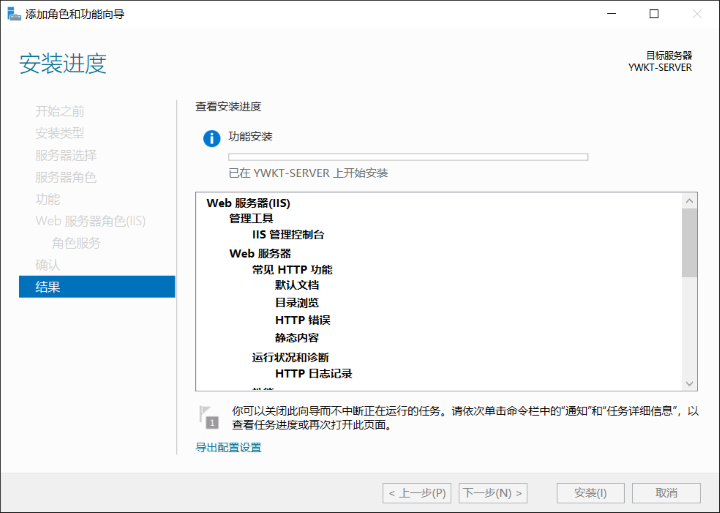
12、在“服务器管理器”窗口上方“工具”二级菜单中选择“Internet Information Services(IIS)管理器”。
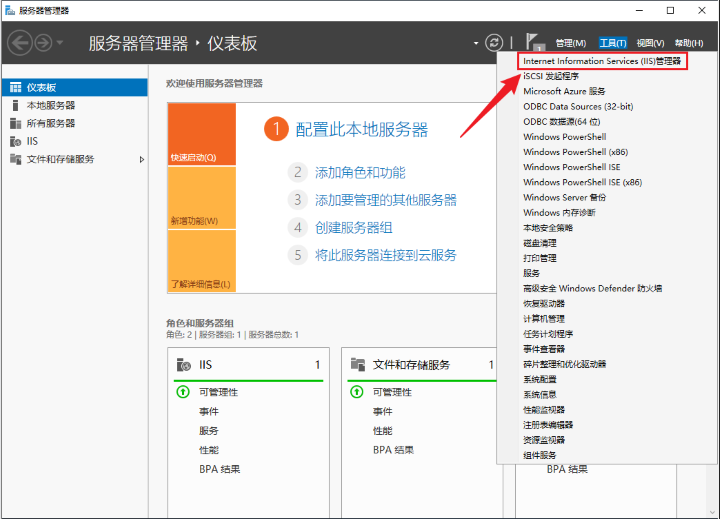
13、显示“Internet Information Services(IIS)管理器”窗口,ftp服务器软件安装成功。